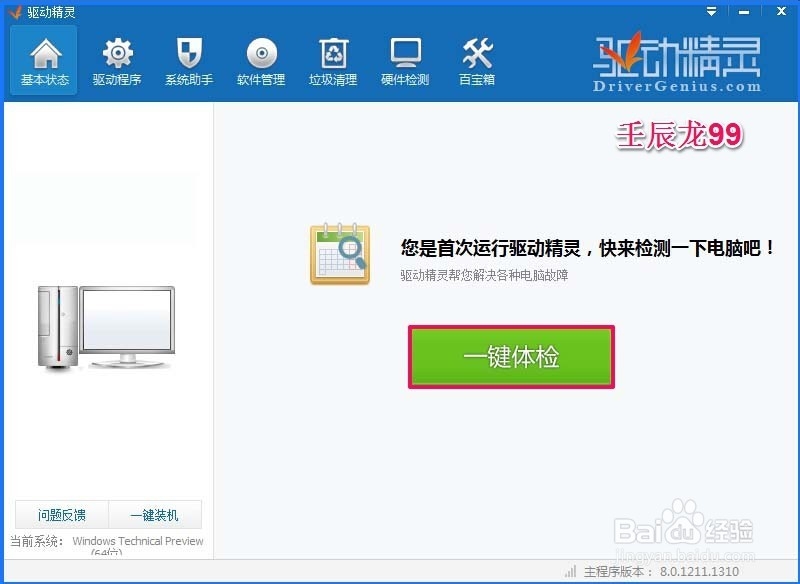Win10系统设备管理器中的黄色!处理方法(二)
1、Win10系统设备管理器中的黄色!处理方法(二)PCI简单通讯控制器的黄色!的处惯栲狠疲理方法。下载、安装驱动精灵(略);
2、驱动精灵安装完成后,启动程序,在打开的窗口,我们点击:一键体验;
3、正在检验常用系统组件;
4、检验完成,我们左键点击:驱动向导;
5、在驱动程序窗口,我们左键点击安装Intel英特尔MEI驱动9.0.0.1287版;
6、正在下载安装:Intel英特尔MEI驱动9.0.0.1287版;
7、在打开的英特尔管理引擎组件窗口,我们点击:下一步;
8、在英特尔管理引擎组件的许可协议窗口,点击:是(Y);
9、正在进行安装,请稍候;
10、安装完成,我们点击:完成;
11、打开设备管理器,我们可以看到:PCI简单通讯控制器的黄色!已经消失。
12、上述即:Win10系统豹肉钕舞设备管理器中的黄色!处理方法(二)PCI简单通讯控制器的黄色!的处理方法。供有需要的朋友们参考和使用。
声明:本网站引用、摘录或转载内容仅供网站访问者交流或参考,不代表本站立场,如存在版权或非法内容,请联系站长删除,联系邮箱:site.kefu@qq.com。
阅读量:81
阅读量:36
阅读量:43
阅读量:27
阅读量:80